OS X – Resetar a senha de usuário admin perdida
Pode acontecer de você esquecer a senha do usuário admnistrador do seu computador (geralmente seu próprio usuário) e, neste caso, você não conseguirá mais acessar seus arquivos e programas – a não ser que exista outro admin no mesmo computador.
O que fazer neste caso? Formatar e reinstalar o sistema? Não.
É possível resetar uma senha e criar uma nova mesmo sem lembrar da senha atual. Para isso, siga o procedimento descrito a seguir. Nota.: O procedimento foi testado no OS X Yosemite, mas deve funcionar normalmente em outras versões. Caso tenha alguma dificuldade, deixe uma mensagem ao final do artigo.
Procedimentos:
Primeiramente, vamos dar Boot na Partição de Recuperação. Para isso, reinicie o computador no drive de recuperação clicando no menu da maçã -> reiniciar. Pressione e segure a combinação de teclas Command + r no teclado durante o processo de inicialização e aguarde o carregamento da tela de Utilitários do OS X, que você pode ver abaixo:
Não clique em nada nesta tela. O que precisamos está no Menu Utilitários. Clique neste menu e então selecione o item Terminal.
Digite o comando a seguir no terminal e pressione enter:
Será aberta a tela Redefinir Senha. Selecione o Volume do HD na parte superior da janela com um clique (o meu é “Big Mac”), e então selecione o usuário cuja senha precisa ser resetada no menu drop-down. Digite a nova senha no campo “Introduza uma nova senha para este usuário” e repita-a no campo “Introduza novamente a nova senha para este usuário” para confirmar. Você pode, opcionalmente, entrar com uma dica de senha na caixa “Digite uma dica de senha nova para este usuário“. Clique em Salvar:
Será exibida uma janela confirmando que a senha de início de sessão foi redefinida para o usuário selecionado:
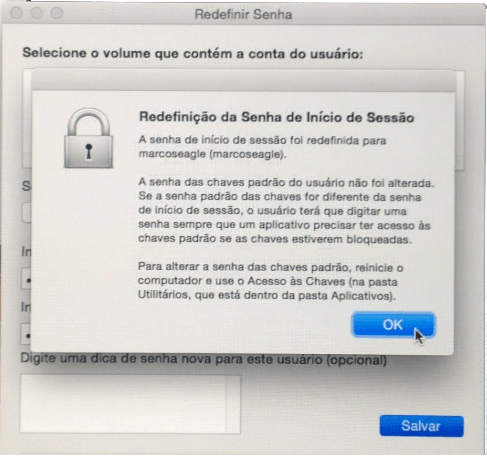
Clique em OK para fechar essa caixa de diálogo. Agora vá ao menu da Maçã novamente e clique em Reiniciar para efetuar o boot de volta no sistema, já com a nova senha.
Efetue o logon. Provavelmente você verá a tela a seguir, que traz uma mensagem dizendo que “O sistema não pôde desbloquear suas chaves de início de sessão“:
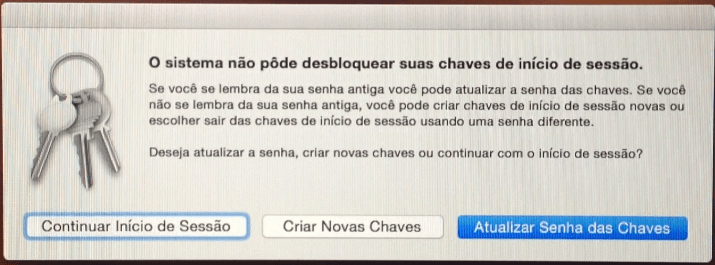
Isso significa que você terá de inserir a senha das chaves sempre que um aplicativo solicitar a autenticação, que normalmente é fornecida por essas chaves. Porém, é bem provável que você tenha realizado os procedimentos descritos neste artigo oprque se esqueceu da senha padrão – e por este motivo, não poderá fornecê-la quando solicitado. Neste caso, será necessário apagar a chave e criar uma nova. Para isso, clique no botão “Criar Novas Chaves” nesta caixa de diálogo. (se você clicar em “Atualizar Senha das Chaves” será solicitada a senha antiga, o que não deve resolver seu problema).Se ainda tiver dúvidas sobre o processo de alteração das chaves, acesse a página de suporte da Apple
É isso aí! Agora você pode usar seu sistema normalmente com sua senha de usuário admin recuperada. Até a próxima!
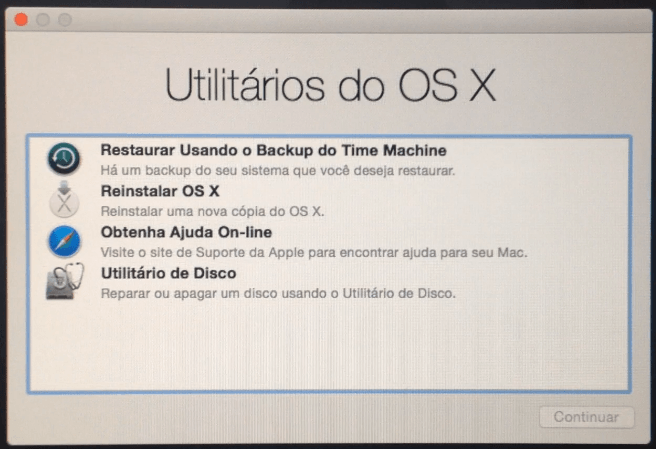
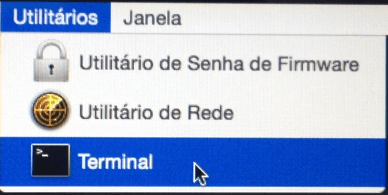
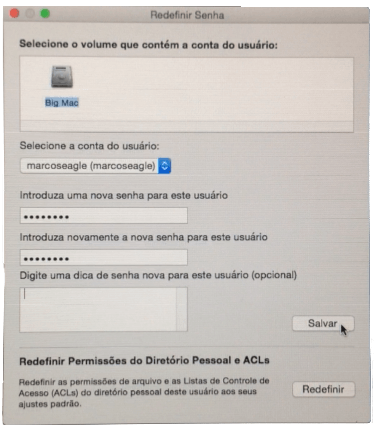
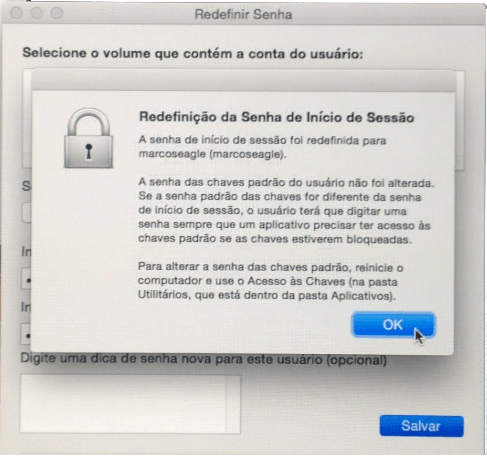
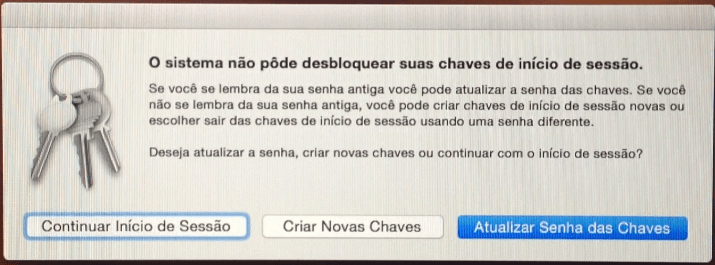

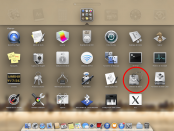
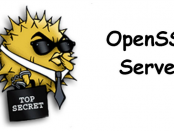


Parabéns pelo site! Vocês me ajudaram muito! Obrigado pela grande ajuda!! Abraço
Obrigado Pedro!!
Olá, estou com muita dificuldade em três níveis:
1. Certamente apaguei acidentalmente arquivos referentes ao logon de administrador, tentei resolver por este tutorial, mas não rolou. Trava após toda barra carregada no início da sessão;
2. O Recovery seria a recuperação, pois é… está protegida/lock;
3. O El Capitan, aparentemente não tá afim, precisa de um tempo pra pensar na nossa relação: pois “não está disponível temporariamente. Tente mais tarde” – devo estar meio sem dormir há uns dois dias…
Sei lá…
Se tiverem uma luz, agradeço e pago o próximo chopp.
Até jazz.
Muuuuuiiiiitooooo obrigada!!!!!! Um beijinho
Valeu Luise!
Eu reinicio e seguro as teclas comand +R porém não faz nada … já tentei pelo Comando +S Mas todos os comandos q me passaram não dá certo ..
Fiz o procedimento, mas na tela de redefinir senha, no “volume que contém a conta do usuário” não aparece o disco de inicialização, porque ele está bloqueado esperando a senha (que eu não me lembro). Ou seja, não consigo redefini-la porque é como se não tivesse a opção de usuário pra clicar. Alguém me ajuda?
meu mac não aparece o hd na hora de resetar a senha, como você arrumou?
Ola! fiz todos os procedimentos, mas na tela de redefinir senha, no “volume que contém a conta do usuário” não aparece o disco de inicialização, e nem sequer aparece o utilizador. ou seja, não consigo redefini-la porque é como se não tivesse a opção de usuário pra clicar. Alguém me ajuda?
Obrigado pela grande amigo! Sua dica foi imensamente importante para solução do meu problema. Deus te recompense!
Valeu Ernani!
Sintam-se cumprementados conforme a hora, usei os passos recomendados mas nao de certo, a grande dificuldade esta mesmo no inicio ao pressionar a tecla comando+r a janela que abre e de pedido de password. o que faço nestas circunstâncias?
Excelente tutorial, mais uma vez mandando bem!
Parabéns !!!
Valeu paulo!
Tentes diversas maneiras e nenhuma funcionou. Estava quase desistindo! Tentei esse passo a passo e deu certo Gratidão